Python - один из самых популярных и широко используемых языков программирования. Благодаря своей простоте и читабельности кода, он находит применение в различных областях разработки. Если вы являетесь пользователем Linux и ищете удобную среду разработки, то Visual Studio Code - отличный выбор. В этой статье мы расскажем, как установить Python в Visual Studio Code на Linux.
Во-первых, у вас должен быть установлен Visual Studio Code. Если у вас его еще нет, вы можете скачать и установить его с официального сайта. После успешной установки откройте Visual Studio Code. Затем установите расширение "Python" из каталога расширений. Для этого перейдите во вкладку "Extensions" слева на панели навигации, введите "Python" в строку поиска и нажмите Enter. Установите расширение, нажав кнопку "Install".
После установки расширения "Python" необходимо установить Python на вашу систему Linux, если он еще не установлен. В большинстве случаев Python уже установлен на Linux, но вы можете проверить его наличие, открыв терминал и введя команду "python --version". Если Python не установлен, следуйте инструкциям вашего дистрибутива Linux для установки Python.
После установки Python на вашу систему вы должны установить пакет "python3-venv", который позволяет создавать и управлять виртуальными средами Python. Откройте терминал и выполните следующую команду: "sudo apt-get install python3-venv". Эта команда установит пакет "python3-venv" из репозитория вашего дистрибутива Linux.
Установка Visual Studio Code на Linux
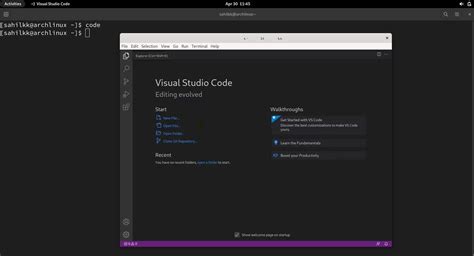
Вот пошаговая инструкция по установке Visual Studio Code на Linux:
- Откройте терминал.
- Добавьте репозиторий Visual Studio Code с помощью команды:
sudo add-apt-repository "deb [arch=amd64] https://packages.microsoft.com/repos/vscode stable main". - Обновите список пакетов командой:
sudo apt-get update. - Установите Visual Studio Code командой:
sudo apt-get install code.
После выполнения этих команд Visual Studio Code будет установлен на вашу систему, и вы сможете начать использовать его для разработки.
Visual Studio Code предоставляет множество функций и возможностей, таких как подсветка синтаксиса для различных языков программирования, автозаполнение кода, отладка и многое другое. Он также поддерживает множество плагинов и расширений, которые позволяют настроить его под ваши потребности.
Теперь у вас есть все необходимые инструменты для разработки в Visual Studio Code на Linux. Успешной работы!
Установка Python в Visual Studio Code

Вот пошаговая инструкция по установке Python в Visual Studio Code на Linux:
Откройте терминал и выполните следующую команду, чтобы установить пакетный менеджер Python (pip):
sudo apt update sudo apt install python3-pipПроверьте версию Python, выполнив команду:
python3 --versionУбедитесь, что у вас установлена Python версии 3.x.x.
Установите пакет Python для VS Code с помощью следующей команды:
pip3 install --upgrade pylintОткройте VS Code и установите расширение Python, нажав клавишу "Ctrl+P" и введя команду:
ext install ms-python.pythonПосле установки расширения, VS Code будет предлагать вам выбор среди доступных интерпретаторов Python на вашей системе. Выберите нужную версию Python и установите ее.
После установки интерпретатора Python, VS Code будет готов к работе с Python файлами и предоставит вам широкий спектр инструментов для разработки на данном языке программирования.
На этом установка Python в Visual Studio Code на Linux завершена. Теперь вы готовы начать разработку на Python с использованием мощных инструментов, предоставляемых VS Code.
Настройка Visual Studio Code для работы с Python
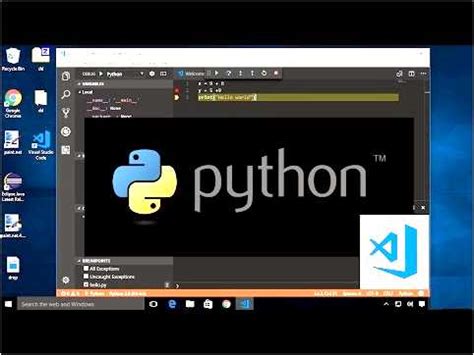
Вот несколько шагов, которые помогут вам настроить Visual Studio Code для работы с Python:
1. Установите Python: Убедитесь, что у вас установлена актуальная версия Python. Вы можете скачать ее с официального сайта Python.
2. Установите Visual Studio Code: Скачайте и установите последнюю версию Visual Studio Code с официального сайта Microsoft.
3. Установите расширение Python для Visual Studio Code: Откройте Visual Studio Code и перейдите в раздел "Extensions" (Расширения). Введите "Python" в строке поиска и найдите расширение "Python" от Microsoft. Нажмите на кнопку "Установить", чтобы установить расширение.
4. Настройте интерпретатор Python: В Visual Studio Code откройте меню "View" (Вид) и выберите "Command Palette" (Командная палитра) или используйте комбинацию клавиш "Ctrl + Shift + P" (Windows/Linux) или "Cmd + Shift + P" (Mac). Введите "Python: Select Interpreter" (Python: Выбрать интерпретатор) и выберите нужный вам интерпретатор Python из списка.
Теперь вы готовы начать работу с Python в Visual Studio Code. Вы можете создать новый проект, открыть существующий код или выполнить отладку вашего Python-кода прямо в VS Code.